|
Díky některým čtenářům HW serveru jsem se dostal k velmi zajímavému programu příznačně se jmenujícímu SMD od autora Martina Čiháka (OK1UGA). Tento software slouží pro identifikaci SMD součástek podle toho, jak vypadají (jaké mají pouzdro) a jak jsou na pouzdru značeny (kódu). Tento databázový PC program pro OS Windows 98 až Vista a i pro Linux (přes program Wine) lze přesně označit hesly „V jednoduchosti je krása“ nebo „Za málo peněz, hodně muziky“. Tedy přesněji za žádné peníze, protože program je freeware a navíc si jej mohou uživatelé bezproblémů rozšiřovat a doplňovat o nové informace, které lze pak po internetu i dále šířit a sdílet s jinými uživateli. Program, který není nutné instalovat, ale jen rozbalit a poklikáním na soubor „smd.exe“ spustit, umožňuje následující:
Pozor však na přílišné očekávání některých budoucích uživatelů. Program slouží k vyhledání typu součástky a poskytuje o ní základní údaje, ale v žádném případě však nenahrazuje katalogové údaje. |
Spuštěný program SMD na notebooku Acer s OS Windows Vista Home Basic |
Instalace a spuštění
|
Dle mého vyzkoušení mohu jen potvrdit samotná slova autora programu, která najdete i v manuálu k programu, který naleznete na webu http://ok1uga.nagano.cz/soubory/sw/smd_manual.pdf nebo po rozbalení staženého zazipovaného souboru: „Program se neinstaluje. Rozbalením instalačního balíčku vznikne adresář SMD, který nakopírujete na libovolné místo ve Vašem PC či počítačové síti. Tím je instalace hotová. Program se spouští spuštěním souboru SMD.EXE. Program žádným způsobem nemodifikuje systémové soubory, adresáře a registry ani žádným jiným způsobem neovlivňuje systémová nastavení.“ Prostě lépe a přehledněji to snad ani popsat nelze (viz obrázek vpravo). Jinak z pohledu konfigurace PC je snad možné použít jakékoliv „železo“, na kterém je možné dostatečně rychle provozovat operační systém Windows od verze 98 až po Vista, tedy alespoň 32bit. základní Visty Home Basic, které mimo jiné také mám na svém PC. Schopnost běhu na 64bitových verzích jsem neměl možnost vyzkoušet (nemám žádného známého, který by je měl...). V případně, že vy čtenáři s 64bit. Vistama to na nich zprovozníte, napište to prosím do komentářů k článku. |
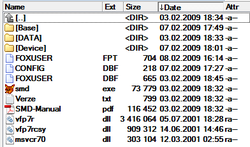 |
Základní používání
|
Jednoduchý program má i jednoduché používání, které snad pochopí každý, kdo již někdy pracoval s PC a není ani nutné otevírat přiložený český pdf manuál. A bylo by dobré zde připomenout, že program „hovoří“ česky. Po zmíněném spuštění programu (smd.exe) se na obrazovce objeví přehledné okno databáze obsahující 6 sloupců:
Tedy z pohledu základního použití prostě přečtete kód na součástce, který si nalistujete v prvním sloupci a tím v dalších sloupcích zjistíte, s kterou tou „SMD potvorou“ máte tu čest, jaké to vlastně má pouzdro a co je na kterých vývodech. Také můžete zkusit provést základní identifikaci porovnáním provedení pouzdra a pouzdry ve 4. sloupci, resp. s jejich obrázky. |
Po stisku tlačítka "Editor" a zadání svého jména nebo přezdívky, lze vkládat do databáze nové položky nebo staré upravovat.
Přidávání / změna informací v databázi
To se provádí prostřednictvím tlačítek „Nová položka“, „Oprava“, „Kopie“. Ty jsou však k dispozici až po uvedení jména či přezdívky autora úprav zapsaného do řádku, která se objeví po stisku tlačítka „Editor“. Pak se po stisku „Nová položka“ či „Oprava“ vždy objeví stejné další okno, kde jsou jednotlivá políčka buď prázdná (přidání nové položky) nebo plná informací o aktuálně navolené položce v databázi před stiskem tlačítka „Oprava“. Další práce s oknem je pak stejná pro obě varianty. U nového záznamu se do prvních políček „kód“ a „typ“ vyplní značení součástky na pouzdru a její katalogové označení. Z následujících sloupců „Výrobce“, „Zapojení“ a „Pouzdro“ pak lze buď vybrat něco z již existujících možností (nabídky) nebo je dále možné toto menu doplnit o svůj nový záznam, včetně nových obrázků zapojení i provedení pouzdra. To se dělá prostřednictvím tlačítka „Číselníky“. Přesněji řečeno se tím vkládají textové položky do menu zadáváním libovolných textových řetězců do příslušného nabídnutého políčka po stisku tlačítka „Nový“ nebo „Změna“. V druhém případě je možné změnit text právě zvolené položce (modře ohraničeného políčka).
Při přidávání nové součástky do databáze si lze vybrat výrobce, zapojení a pouzdro z již existujícího seznamu, nebo si definovat nové vlastní položky.
Po kliknutí na tlačítko "Číselníky" se objeví seznamy jednotlivých voleb (vlevo) a stiskem tlačítek "Nový" lze další položku přidat
Obrázky se přidávají jiným způsobem. Obrázky se sami k nové položce přiřadí, když jejich název (název bmp souboru obrázku) je shodný s testem v políčkách „Pouzdro“, resp. „Zapojení“. Soubory obrázků se nacházejí v adresářích ...\SMD\Base (obrázky k položkám Zapojení) a ...\SMD\Device (obrázky k položkám Pouzdro). Obrázky sice mohou být libovolné co do obsahu, ale musí být černobílé a ve formátu bitmap (*.bmp). Takže například v tomto testu programu je nově zadaným položkám s názvem (označením) „test“ nutné vytvořit v obou adresářích obrázky s názvem „test.bmp“.
Vše takto opravdu bez problému funguje, jak je patrné na následujících obrázcích, kde jsem použil již některé vytvořené obrázky a dopsal do nich text, aby bylo vidět, že byly upraveny a uložil je v příslušných adresářích jako „test.bmp“.
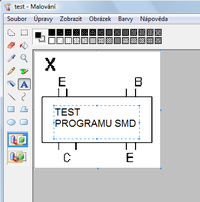
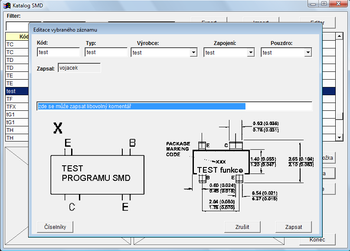
Obrázky pro položky "Zapojení" a "Pouzdro" lze vytvořit třeba i v programu "Malování". Po uložení pod stejným názvem jako je název
zapojení či pouzdra uvedeného v seznamu se automaticky objeví i v nabídce.
A to je vše …
A jak by řekl klasik: „Vážení přátelé, tak to je konec“. Ano je to vše. Víc funkcí program prakticky neposkytuje, ale to ani dobře se orientující elektrotechnik nepotřebuje. Jak známe typ součástky, již není nic jednoduššího, než sednout k internetu a najít příslušný datasheet s podrobnostmi.
Pokud jste do databáze přidali některé chybějící obvyklé součástky a chce se o tyto informace podělit s ostatními kolegy elektrotechniky na celém světě, je možné databázi vyexportovat a zaslat e-mailem ok1uga@ volny.cz autorovi programu, který všechny zaslané aktualizace postupně zakomponovává do jedné postupně aktualizované databáze, kterou je možné stáhnout na jeho stránkách http://ok1uga.nagano.cz/smd.htm.
Antonín Vojáček
vojacek@ hwg.cz
DOWNLOAD & Odkazy
- Domovská česká stránka softwaru SMD - http://ok1uga.nagano.cz/smd.htm
- Přímý odkaz na stažení zip souboru programu SMD - http://ok1uga.nagano.cz/soubory/sw/smd.zip
- Přímý odkaz na databázi součástek (ze dne 5.12.2008) - http://ok1uga.nagano.cz/soubory/sw/upg.zip
- Návod autora softwaru SMD pro instalaci a použití - http://ok1uga.nagano.cz/soubory/sw/smd_manual.pdf
Další zajímavé články o PC softwarech:

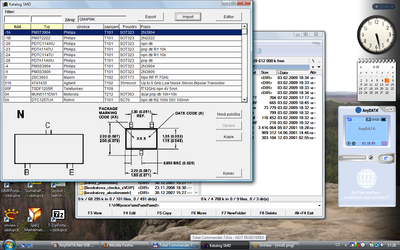
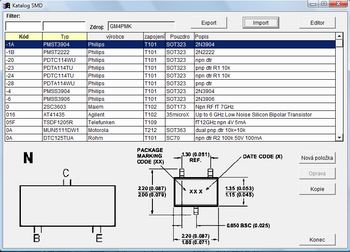
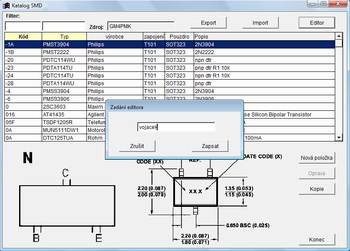
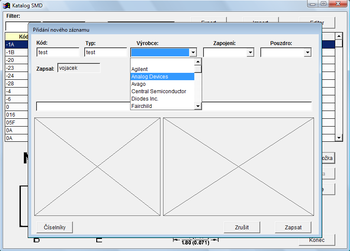
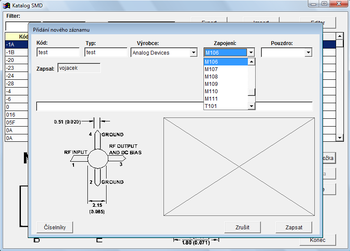
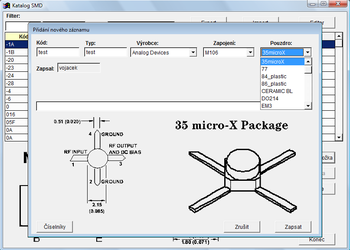
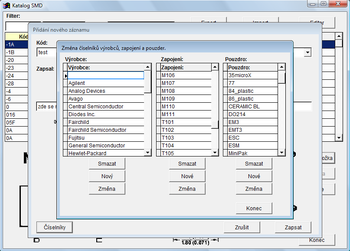
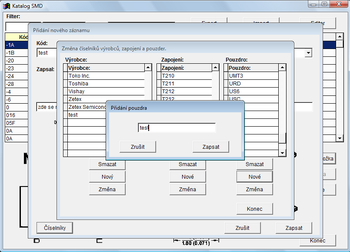
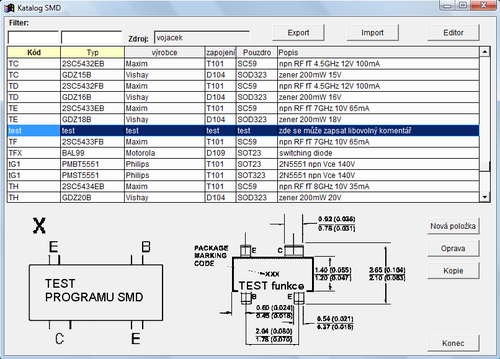




Komentáře
Program SMD
Díky za pěknou recenzi. Jsem rád že můj program slouží i dalším uživatelům :-).
Dovolím si upřesnit drobnou chybičku. Obrázky součástek nemusí být černobílé. Jde tu především o co nejmenší velikost jednotlivých souborů aby se rychle načítaly při listování seznamem. Proto jsem je udělal černobílé.
V současné době je v databázi asi 5000 součástek. Bohužel se v praxi ukazuje, že je to zoufale nedostatečný počet. Při vyhledávání součástek jsem úspěšný tak z 20 - 30%.
Kdyby někdo někde narazil na další zdroje dat o SMD součástkách nebo doplňoval vlastní součástky budu rád, když mi je pošle a já je doplním do databáze a vystavím na své stránky.
Martin - OK1UGA
Databáze na internetu
Zadal jsem do Google: smd code database a vyskáče toho víc. Bohužel to co hledám tam nikdy není.